Hướng dẫn sử dụng Kindle P1: Thiết lập ban đầu
Đối với bất kỳ máy đọc sách nào khi mới mua về đều phải trải qua các bước thiết lập như sau.
1. Chọn ngôn ngữ
Đây là ngôn ngữ cho toàn bộ giao diện của máy, hãy chọn ngôn ngữ ưa thích của bạn. Thường thì mình sẽ chọn English (United States).
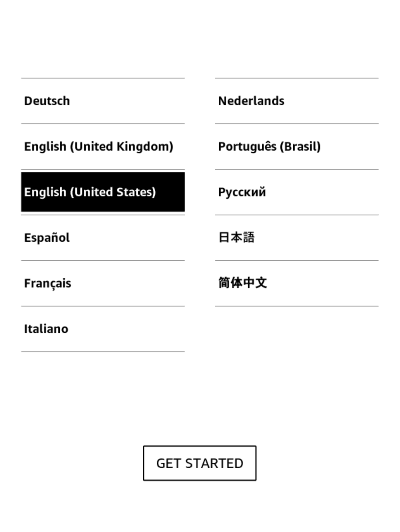
2. Kết nối WiFi
Ở phần này thì bạn hãy ấn CONNECT TO WI-FI và chọn mạng nhà mình, nhập mật khẩu vào và ấn CONNECT để kết nối.
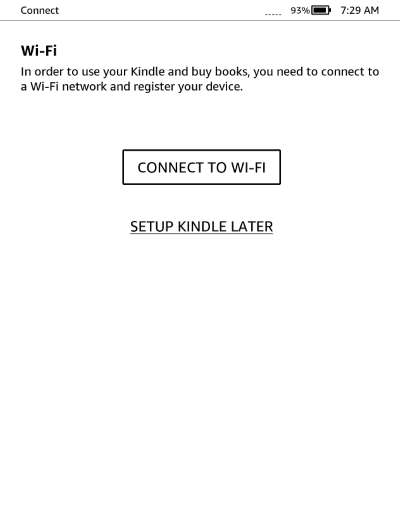
3. Đăng ký/Đăng nhập tài khoản Amazon
Nếu bạn đã có tài khoản Amazon thì chỉ việc chọn USE EXISTING AMAZON ACCOUNT để đăng nhập.
Còn nếu chưa có tài khoản thì ấn CREATE NEW ACCOUNT để tạo tài khoản mới nhé.
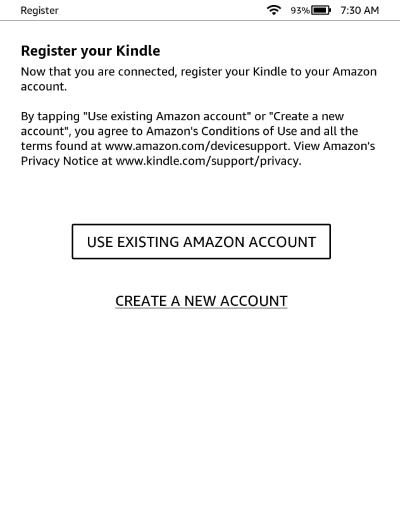
3A. Đăng nhập
3B. Đăng ký
Nhập thông tin
Ở bước này bạn điền các thông tin:
Full Name: tên đầy đủ
E-mail: địa chỉ email của bạn (Gmail/Yahoo/Outlook)
Password: mật khẩu
Và ấn CREATE ACCOUNT.
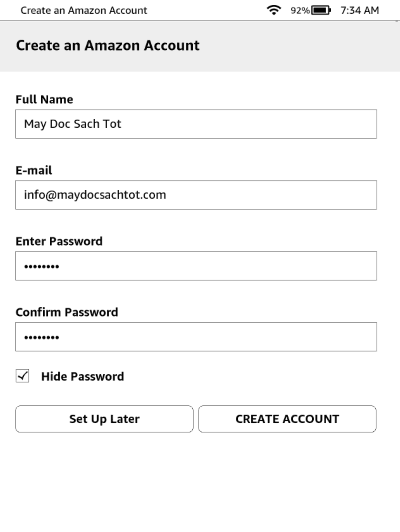
Nhập thông tin thẻ
Phần này điền thông tin thẻ tín dụng để có thể mua sách.
Nếu bạn không cần mua sách từ Kindle Store hoặc không có thẻ thì chỉ việc ấn Skip để bỏ qua, sau đó chọn OK để xác nhận.
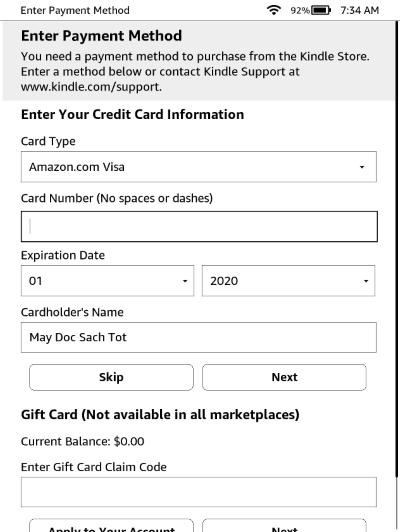
Nhập địa chỉ
Bạn có thể nhập địa chỉ ở đây hoặc nhanh nhất thì ấn Set Up Later rồi chọn OK để xác nhận.
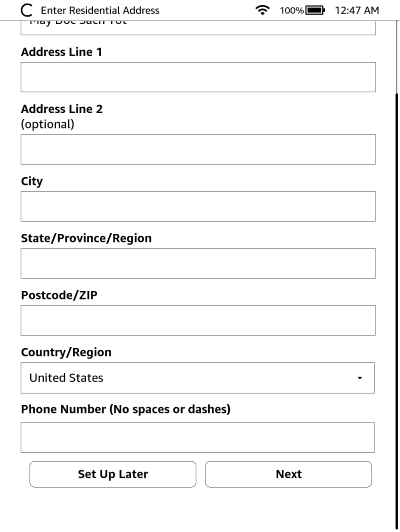
4. Hoàn thành
Sau khi chuyển sang màn hình này nghĩa là bạn đã đăng nhập/đăng ký thành công tài khoản Amazon. Ấn CONTINUE để tiếp tục.
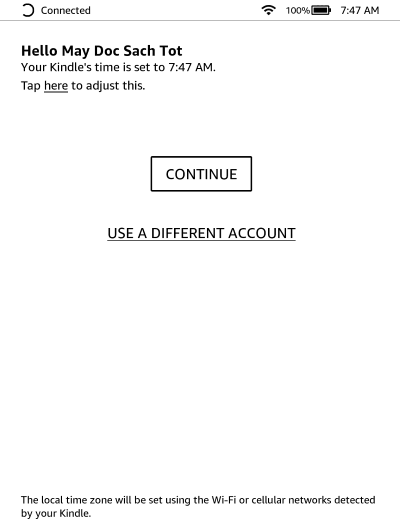
Đoạn này không quan trọng, Amazon hỏi số điện thoại để nhắn tin link tải app Kindle vào điện thoại. Ấn NOT NOW để bỏ qua.
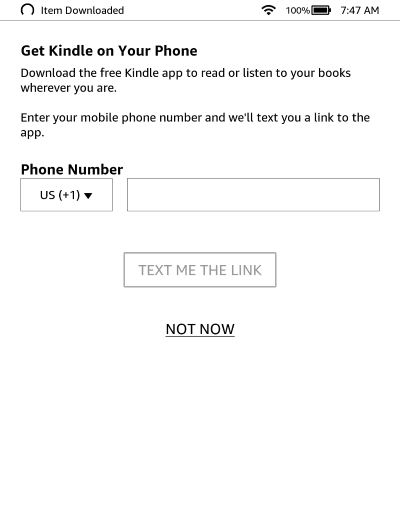
Đăng nhập vào Goodreads nếu bạn thích. Mình thì chọn Skip cho nhanh.
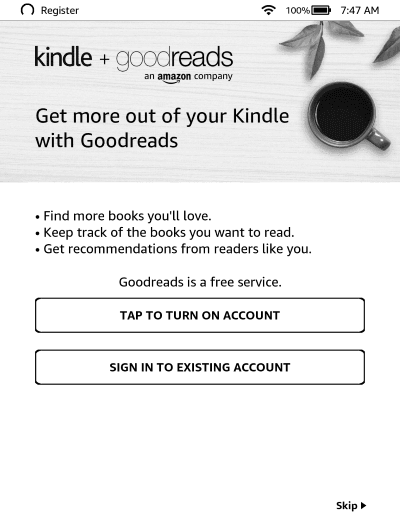
Tiếp theo là màn hình hướng dẫn sử dụng cơ bản, ấn mũi tên bên phải 2 lần và DONE.
Phần này chọn NO, THANK YOU để bỏ qua. Nếu ấn Let’s Get Started là để chọn các thể loại sách yêu thích để Amazon đề xuất sách sau này.
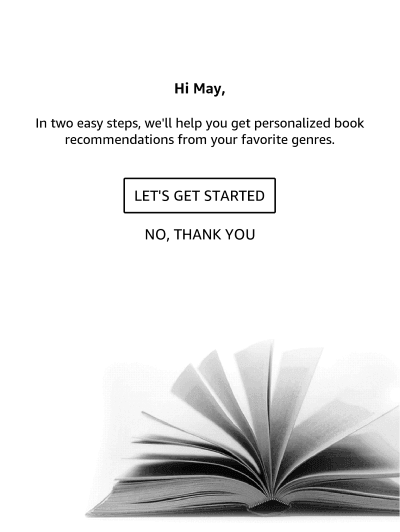
Xong! Bạn đã vào được đến màn hình chính của Kindle!
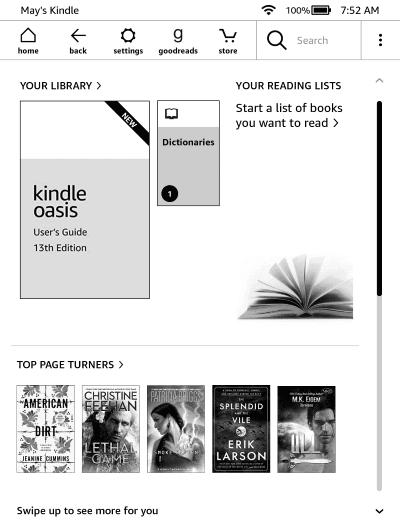






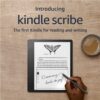








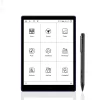

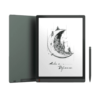



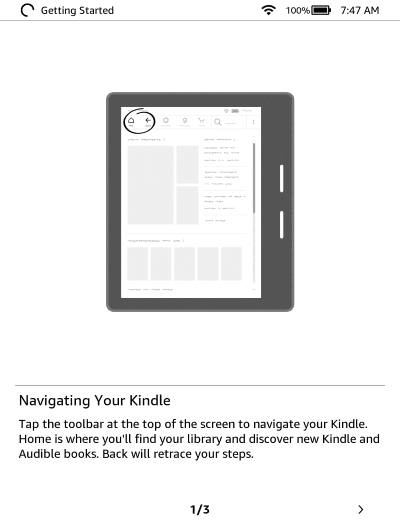
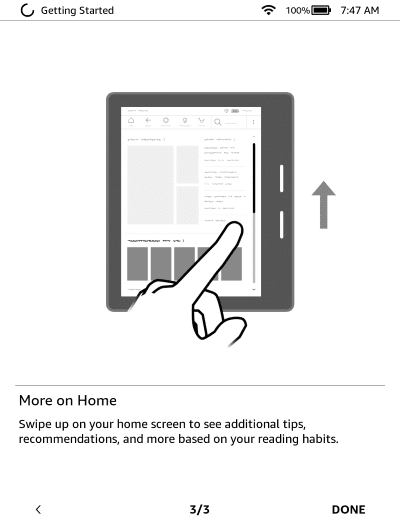

may quá, cảm ơn Ad
mình bị mắc đoạn thẻ thanh toán mà ko biết làm sao, hi hi